傳送至智慧型手機
使用Imaging Edge Mobile,您可以將靜態影像、XAVC S動態影像、慢動作動態影像或快動作動態影像傳輸至智慧型手機並加以觀看。
-
在播放畫面上顯示您要傳輸的影像。
-
MENU→
 (網路)→[傳輸/遠程]→[傳送至智慧型手機]→[在此裝置上選取]→選取[這個影像]。QR code會顯示在相機的螢幕上。
(網路)→[傳輸/遠程]→[傳送至智慧型手機]→[在此裝置上選取]→選取[這個影像]。QR code會顯示在相機的螢幕上。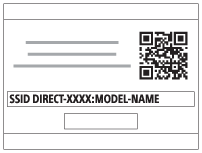
-
在您的智慧型手機上啟動Imaging Edge Mobile,並選取[與新拍攝裝置連線]。
-
當智慧型手機顯示[使用拍攝裝置QR Code連線]畫面時,使用智慧型手機掃描相機的QR code。讀取QR code之後,智慧型手機上會出現[與拍攝裝置連接?]。
-
在智慧型手機上選取[OK]。您的相機與智慧型手機將會連線,並且傳輸影像。
- 透過在[在此裝置上選取]中選取[這個影像]以外的設定,您可以一次傳輸多張影像。
選單項目詳細資訊
在此裝置上選取:
在相機螢幕上,選取要傳輸至智慧型手機的影像。
(1)從[這個影像]、[此群組中的所有影像]、[此日期的所有影像]或[多個影像]中選擇。
- 顯示的選項可能因相機上選定的觀看模式而異。
(2)若您選取[多個影像],使用控制滾輪中央選取所需的影像,然後按下MENU→[進入]。
在智慧型手機上選取:
在智慧型手機上顯示所有錄製於相機記憶卡上的影像。
提示
- 有關使用QR code以外的連線方法,請參閱本頁下方的“相關主題”。
注意
- 您可以從[原始]、[2M]或[VGA]選取要傳送至智慧型手機的影像大小。開啟Imaging Edge Mobile,並且透過[設定]→[匯入的影像尺寸]變更影像大小。
- 當傳送時,RAW影像會轉換為JPEG格式。
- 視智慧型手機而定,傳送的動態影像可能無法正確地播放。例如,動態影像可能無法順暢地播放,或者可能會沒有聲音。
- 視靜態影像、動態影像、慢動作動態影像或快動作動態影像的格式而定,可能無法在智慧型手機上播放。
- 本產品與有連線權限的裝置分享[傳送至智慧型手機]的連線資訊。若您想變更獲准連線至產品的裝置,按以下步驟重設連線資訊。MENU→
 (網路)→[Wi-Fi]→[SSID/密碼重設]。重設連線資訊後,您必須再度登錄該智慧型手機。
(網路)→[Wi-Fi]→[SSID/密碼重設]。重設連線資訊後,您必須再度登錄該智慧型手機。 - 將[飛航模式]設定為[開]時,您無法將本產品和智慧型手機連線在一起。將[飛航模式]設定為[關]。